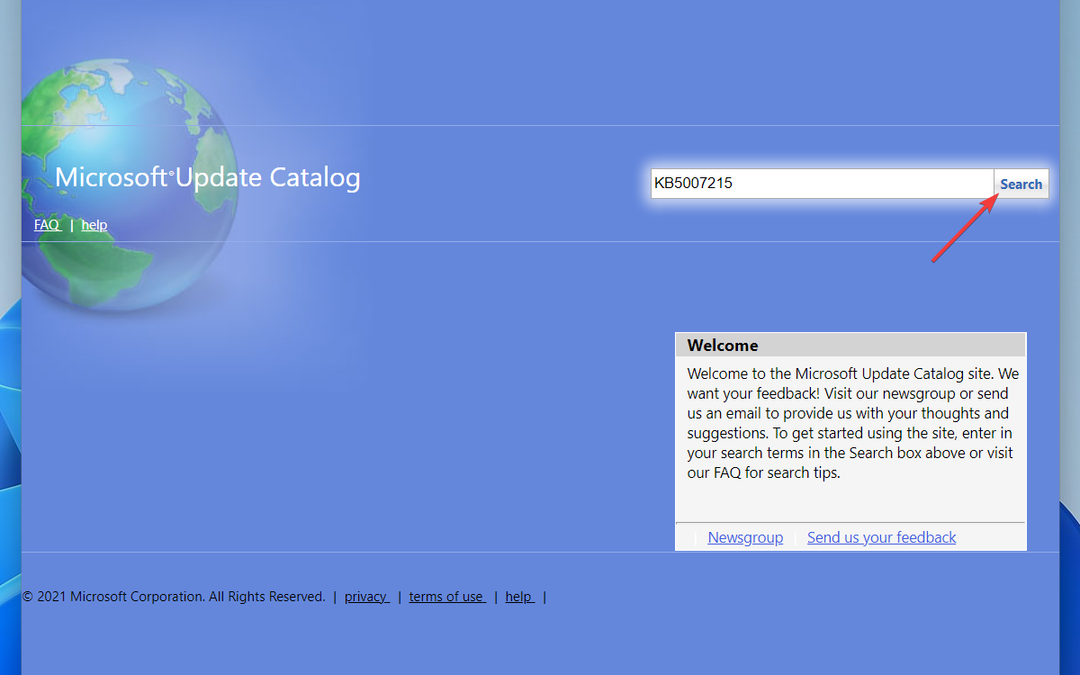- Wenn es um die wichtigsten Unruhestifter in der Fenster 10 Abteilung, Fahrer sitzen unangefochten auf dem Thron. Nämlich Major Gründe dafür für die aktualisieren Probleme beziehen sich auf Fehlfunktionen/unzureichende Fahrer.
- Was Sie tun müssen, ist zu überprüfen GPU Treiber oder Alternative Display-Adapter innerhalb Gerätemanager und ergreifen Sie die notwendigen Maßnahmen. Wenn Sie nicht wissen, wie das geht, lesen Sie einfach unsere Anleitung unten.
- Update-Fehler sind ein Dutzend, aber das macht sie nicht weniger ärgerlich. Zum Glück haben wir Hub zur Fehlerbehebung bei Windows Update nur für diese Art von Störungen.
- Bei allen anderen Windows 10-Fehlern sollten Sie uns nicht fremd sein Windows 10-Fehlerkategorie errors. Sie werden viele relevante Lösungen finden.

Diese Software hält Ihre Treiber am Laufen und schützt Sie so vor gängigen Computerfehlern und Hardwarefehlern. Überprüfen Sie jetzt alle Ihre Treiber in 3 einfachen Schritten:
- DriverFix herunterladen (verifizierte Download-Datei).
- Klicken Scan starten um alle problematischen Treiber zu finden.
- Klicken Treiber aktualisieren um neue Versionen zu erhalten und Systemstörungen zu vermeiden.
- DriverFix wurde heruntergeladen von 0 Leser in diesem Monat.
Mit Windows 10 Creators-Update, versucht Microsoft, einige fehlende Funktionen abzudecken und gleichzeitig die allgemeine Benutzerfreundlichkeit des neuesten Betriebssystems beizubehalten.
Der Release-Name reicht aus, um zu schließen, in welche Richtung sich das Unternehmen mit dem Creators Update bewegen will.
Aber abgesehen von diesem frischen und charmanten Bündel von Funktionen hat Creators Update viele Probleme. Obwohl die Version vor einer Woche allgemein eingeführt wurde, haben Benutzer auf der ganzen Welt bereits viele Probleme gehabt.
Außerdem Standardprobleme im System, haben einige Benutzer ein ganz spezifisches und entscheidendes Problem gemeldet, wenn es um die Installation von Creators Update geht.
Einige der Benutzer erhielten nämlich eine Error das informiert sie, dass ihre Anzeige ist nicht mit dem Update kompatibel. Aus diesem Grund konnten sie das Creators Update nicht herunterladen und installieren.
Glücklicherweise gibt es einige Workarounds, die Sie ausprobieren können, bevor Sie aufgeben. Wenn Sie also mit dem Creators Update auf dem falschen Fuß begonnen haben, sollte Ihnen die Liste der folgenden Lösungen helfen, dieses Problem zu überwinden.
Wie kann ich den Update-Fehler "Display nicht kompatibel" beheben?
GPU-Treiber aktualisieren
Wenn es um die Hauptstörer in der Windows 10-Abteilung geht, Fahrer sitzen unangefochten auf dem Thron. Die Hauptgründe für die Aktualisierungsprobleme hängen nämlich mit fehlerhaften/unzureichenden Treibern zusammen.
Und Sie können Ihr Leben darauf verwetten, dass es den Treibern auch gelungen ist, dieses Creators Update-Problem irgendwie zu umgehen.
Was Sie tun müssen, ist, GPU-Treiber oder alternative Grafikkarten im Geräte-Manager zu überprüfen und die erforderlichen Maßnahmen zu ergreifen. Befolgen Sie diese Anweisungen, um Probleme mit Ihren Treibern zu beheben:
- Klicken Sie mit der rechten Maustaste auf das Startmenü und wählen Sie den Geräte-Manager aus der Liste.
- Weiter zu Grafikkarten.
- Klicken Sie unter Grafikkarten mit der rechten Maustaste auf Ihre GPU und wählen Sie Treiber aktualisieren.

- Wenn die Updates verfügbar sind, warten Sie auf den Abschluss, starten Sie den PC neu und suchen Sie nach Updates.
Wenn das Problem weiterhin besteht, sollten Sie außerdem den manuellen Ansatz anstelle der automatischen Aktualisierung über Windows Update verwenden. In einigen Fällen entsprechen die von Microsoft bereitgestellten generischen Treiber nicht den Systemanforderungen.
Darüber hinaus können Sie mit den offiziellen Treibern zusätzliche Software zur besseren Kontrolle über Ihre GPU erhalten. Und so ist es.
- Laden Sie je nach GPU-Hersteller die entsprechenden Treiber von einem dieser Links herunter:
- AMD
- Nvidia
- Intel
- Treiber installieren und PC neu starten.
- Versuchen Sie erneut, auf Creators Update zu aktualisieren.
Deinstallieren Sie sekundäre, gespiegelte Treiber
In den meisten Fällen installieren die Remoteunterstützungs-/Zugriffstools zusätzliche Treiber auf Ihrem System. Diese Spiegeltreiber ermöglichen es anderen, auf Ihren PC zuzugreifen und mit Ihrer Erlaubnis Änderungen vorzunehmen. Dies sind jedoch die bekanntesten Schuldigen für den Update-Fehler, den wir heute ansprechen.
Daher ist es am besten, dieses Problem zu beheben, indem Sie die Fernzugriffsprogramme wie Team Viewer vorübergehend entfernen und dann die Treiber bereinigen.
Upgrade mit der Media Creation T00l
Neben dem standardmäßigen Over-the-Air-Update können Sie eine alternative Möglichkeit zum Upgrade auf Creators Update verwenden. Dieser Weg ist zwar etwas länger, aber Sie können den Anzeigekompatibilitätsfehler überwinden und das neueste Update erhalten.
Wir sprechen über das Media Creation Tool, das hier leicht erhältlich ist Verknüpfung. Sobald Sie es verstanden haben, ist der Rest ganz einfach und wird nicht schwer zu befolgen sein. So führen Sie ein Update über das Media Creation Tool durch:
- Laden Sie hier das Media Creation Tool herunter Verknüpfung.
- Starten Sie das Media Creation Tool.
- Akzeptieren Sie die Vertragsbedingungen.
- Wählen Sie Diesen PC jetzt aktualisieren und klicken Sie auf Weiter.
- Nachdem der Vorgang abgeschlossen ist, sollte Ihr PC aktualisiert werden.
Das sollte es tun. Falls Sie Fragen oder zusätzliche Lösungen haben, können Sie diese gerne mit uns und unseren Lesern im Kommentarbereich unten teilen.
Häufig gestellte Fragen
Der Fehler Display nicht kompatibel ist ein Fehler, den Sie möglicherweise erhalten, wenn Sie versuchen, Windows 10 zu aktualisieren, und er betrifft Probleme mit dem Displayadapter.
Der wichtigste Schritt zur Behebung des Fehlers besteht darin, aktualisiere die GPU-Treiber.
Die von Microsoft angegebene Mindestauflösung für ein Windows 10-Display beträgt 800 × 600 Pixel. Jedoch, Computeranzeigen heutzutage immer diese Auflösung überschreiten.